如何在 Mac 上运行 iOS 应用程序 [指南]
已发表: 2022-05-20早在 2020 年,Apple 就为其 Mac 电脑推出了定制芯片 Apple M1。虽然从 Intel 到 Apple Silicon 的转变承诺会全面提升 Mac 的性能和效率,但它还能够在 Mac 上运行 iOS 和 iPadOS 应用程序麦克。

因此,如果您一直希望使用您最喜爱的 iOS 应用程序,这些应用程序曾经仅适用于 iPhone,现在终于可以让它们在全新的 Mac 上运行。
这是一个简短的指南,可帮助您了解如何在 Mac 上运行 iOS 应用程序的说明。 使用这些说明,您还可以在 Mac 上运行 iPadOS 应用程序。
目录
在 Mac 上运行 iOS 应用程序有什么要求?
要在 Mac 上运行 iOS 应用程序,您的 Mac 需要:
- 由 Apple 的一种定制硅芯片提供支持:M1、M1 Pro、M1 Max 或 M1 Ultra
- 运行 macOS Big Sur 或更新版本
如何在 M1 驱动的 Mac 上运行 iOS 应用程序
首先,打开应用商店。 您可以通过进入 Launchpad 并在那里找到 App Store 来执行此操作。 或按 Command + Space 调出 Spotlight Search 并查找 AppStore。
在 App Store 上,单击左侧窗格中的搜索框。 在这里,搜索您最喜欢的 iPhone 应用程序或 iPad 应用程序。
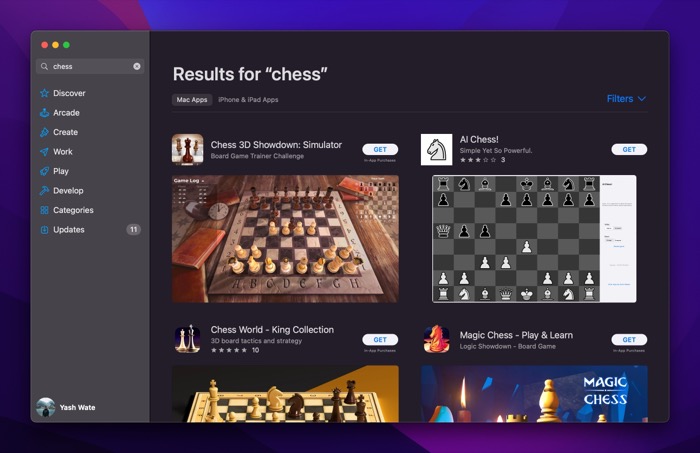
当它返回结果时,单击Results下的iPhone & iPad Apps标签。 这将只显示用于查询的 iOS 和 iPadOS 应用程序。
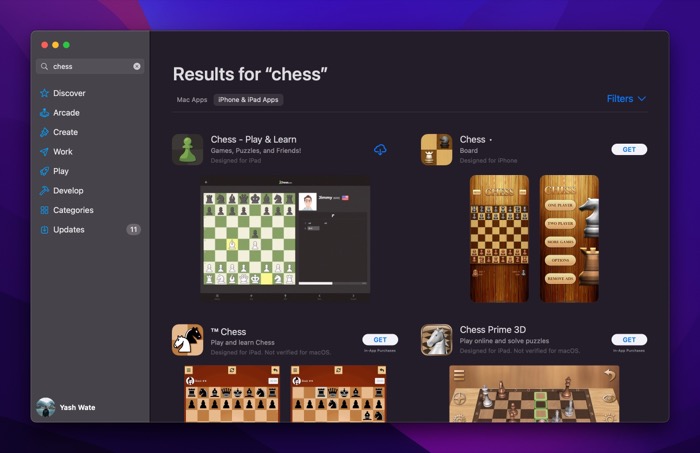
从结果中单击您的应用程序。 现在,点击以下屏幕上的 iCloud 图标或GET按钮。 如果您之前在 iPhone 或 iPad 上下载过此应用程序,您会看到 iCloud 图标。 否则,它的名称旁边会有GET按钮。
对于后者,您需要在应用程序开始下载之前输入您的 Apple ID 密码或使用 Touch ID 进行身份验证。
下载后,单击“打开”按钮打开应用程序。
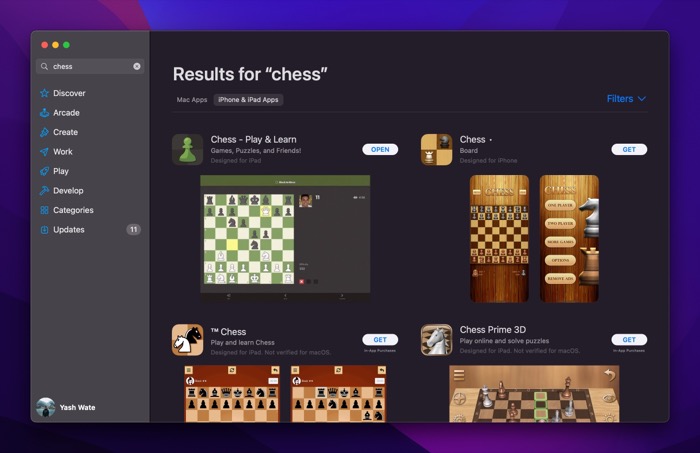
或者,返回 Launchpad,您应该可以在那里看到它。 或者您也可以使用 Spotlight 搜索来查找它。
调整应用程序控件以使 iOS 应用程序在 Mac 上更好地运行
由于 iOS 和 iPadOS 应用程序分别适用于 iPhone 和 iPadOS,因此它们依靠触摸输入进行导航。 因此,在不使用触摸输入的 Mac 上使用它们可能有点棘手。
但事实证明,这些应用程序中的很多都提供了触控替代方案,使 Mac 上的导航更容易一些。 在撰写本文时,我们尝试过的所有应用程序都提供了这些选项,并且我们在使用它们时获得了不错的体验。
要访问这些控件,请启动您刚刚在 Mac 上下载的 iOS 或 iPadOS 应用程序,然后在菜单栏中点击其名称。 从菜单选项中选择首选项。 然后,选择Touch Alternatives旁边的On单选按钮。

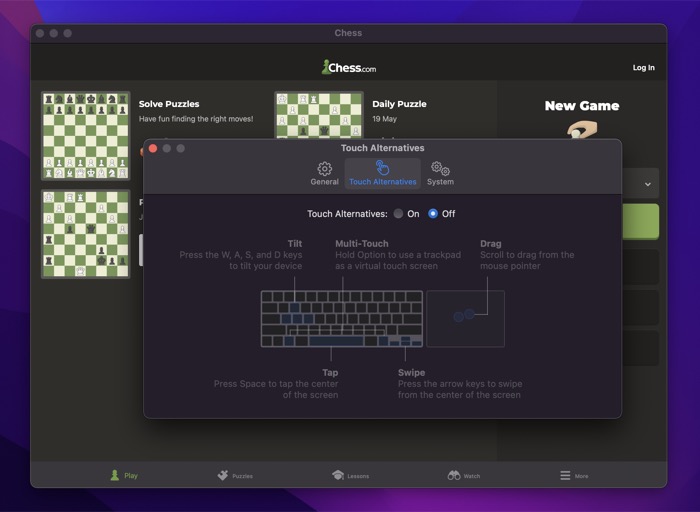
当您使用它时,请查看执行不同屏幕手势所需执行的所有触摸选项。
如果它是游戏,您还会在其Preferences中看到Game Control选项卡。 它基本上可以让您使用键盘和触控板来模拟屏幕的控制。
要使用它,请为Controller Emulation选择On单选按钮。
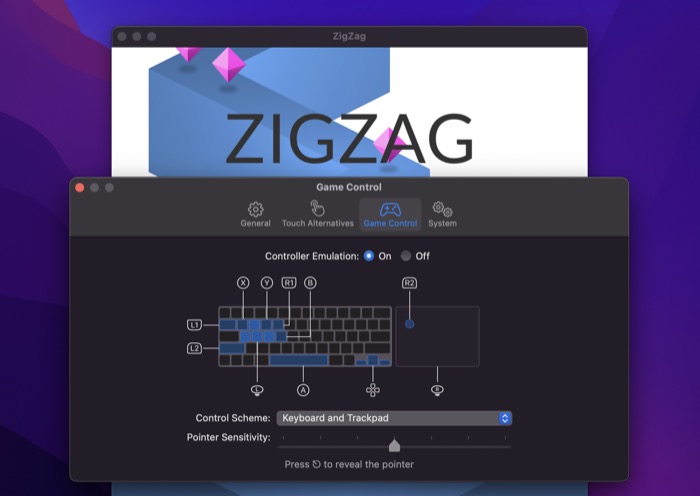
之后,单击控制方案旁边的下拉菜单,然后根据您的喜好选择一个控制选项。 此外,使用指针灵敏度滑块调整指针的灵敏度。
最后,有“首选项”选项卡,可让您调整窗口大小和其他一些应用程序选项。 要访问窗口大小选项,在Preferences中,单击General选项卡并在大小选项之间进行选择。
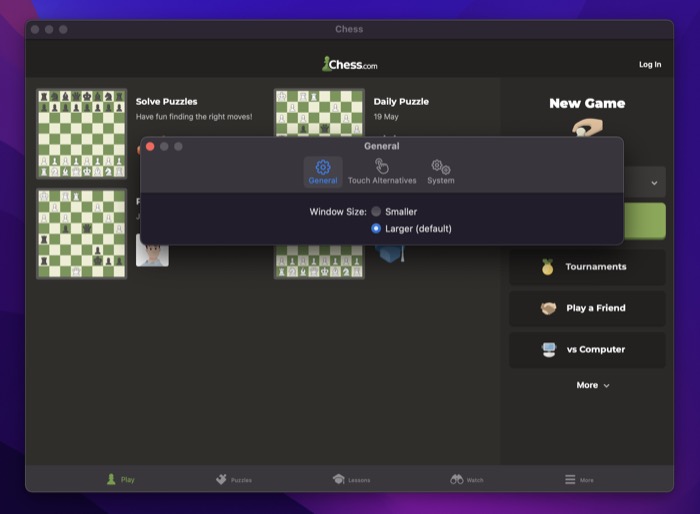
同样,转到Preferences中的System选项卡以更改Location Services 、 Notifications等的设置。请注意,这些选项是特定于应用程序的,因此您可能会或可能不会在所有应用程序上看到它们。

从 Mac 中删除 iOS 应用程序
在未来的任何时候,如果您最终不使用此应用并想要删除它,您可以像删除 Mac 应用一样删除它。 就是这样:
- 打开 Finder 应用程序。
- 单击左窗格中的应用程序选项卡。
- 在此列表中查找您的 iOS 或 iPadOS 应用程序。
- 右键单击应用程序并选择移动到 Bin 。
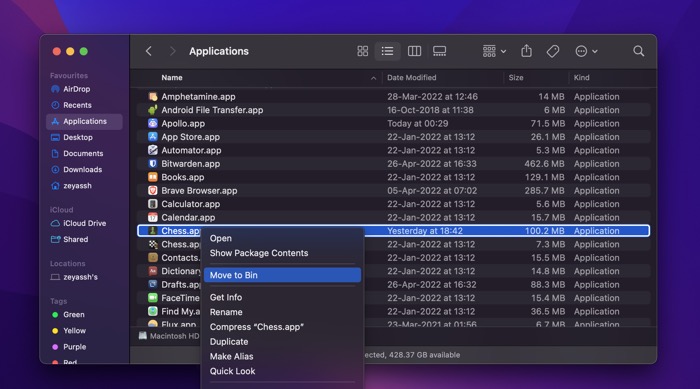
- 如果提示确认,请输入您的密码或使用 TouchID 进行身份验证。
在 Apple Silicon Mac 上使用您最喜欢的 iPhone 和 iPad 应用程序
尽管 App Store 充满了各种 Mac 应用程序,但仍有一些 iOS 和 iPadOS 应用程序没有 macOS 等效应用程序。 因此,您必须在 Mac 上使用他们的替代品。 但多亏了全新的 Apple Silicon,您现在可以在 Mac 上轻松运行您最喜爱的 iPhone 或 iPad 应用程序。 当然,由于交互方式不同,体验可能不一样,但整体体验肯定是流畅和愉快的。
关于在 Mac 上运行 iOS 应用程序的常见问题解答
我可以在 M1 Mac 上运行 iOS 应用程序吗?
是的,您将能够按照我们的分步指南在 M1 Mac 上运行 iOS 应用程序。 MacBook 上最新的 M 系列处理器基于最初为 Apple iPad 开发的技术。 因此,您将能够在 M1 Mac 上运行 iPhone 和 iPad 应用程序。
如何在 Mac Catalina 上运行 iOS 应用程序?
为了能够在您的 Mac 上运行 iOS 应用程序,您至少需要在 macOS Big Sur 上运行。 如果您使用的是 Mac Catalina,请考虑升级到 Big Sur,然后享受在 Mac 上运行 iPhone 应用程序的乐趣。
macOS Big Sur 可以运行 iOS 应用吗?
是的,如果您的 MacBook 或 iMac 运行最新的 Apple Silicon Mac(M1 处理器和更新版本),macOS Big Sur 可以运行 iOS 应用程序。 借助 M1 芯片和 Big Sur 的这种组合,您应该能够在 Mac 上运行 iPhone 和 iPad 应用程序。
M1 Mac 可以运行所有 iPhone 应用程序吗?
M1 Mac 将能够运行 iOS 和 iPadOS 应用程序,因为它们使用与 iPhone 和 iPad 相同的处理器——只要开发人员愿意将应用程序移植过来(某些应用程序将不适合 Mac,例如,使用加速度计或已经有 Mac 端口可用的地方)。
